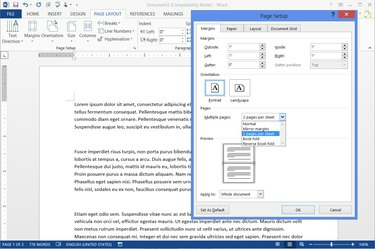
Varsayılan olarak, sayfa düzeni tüm belgeyi etkiler.
Resim Kredisi: Görüntü, Microsoft'un izniyle
El ilanları, broşürler, kitapçıklar veya kartlar için Word 2013'te yaprak başına birden çok sayfa yazdırmak, metnin her sayfasını sıralarken tahminde bulunmayı ortadan kaldırır. Ziyade sütunları kullan Düzenleme sırasında çizginin dışına çıkabilen bu yöntem, belgenizi diğer Word dosyaları gibi düzenleyebilmeniz için ekrandaki her sayfayı böler. Yazdırmaya hazır olduğunuzda, Word, yazıcıya aynı anda iki sayfa gönderir, her ikisini de katlanmaya hazır bir kağıda sığdırır.
Aşama 1

Sayfa Yapısı'nı açın.
Resim Kredisi: Görüntü, Microsoft'un izniyle
"Sayfa Düzeni" sekmesini açın, "Kenar Boşlukları"na basın ve "Özel Kenar Boşlukları."
Günün Videosu
Adım 2

Sayfa düzenini değiştirin.
Resim Kredisi: Görüntü, Microsoft'un izniyle
Seçme "Yaprak Başına 2 Sayfa"dan Çoklu sayfa Tebrik kartı gibi ikiye katlanan tek sayfalık bir belge oluşturmak için açılır menü. Bunun yerine çok sayfalı bir kitapçık yapıyorsanız, sayfaları ciltleme için gerekli sırada otomatik olarak yazdırmak için "Kitap Katlama"yı seçin.
Aşama 3

Bir yön seçin.
Resim Kredisi: Görüntü, Microsoft'un izniyle
"Yatay" yönünü seçin normal bir kitap gibi boyuna ikiye katlanan bir belge yapmak. Katlanmamış bir kağıdın yönünü ifade eden terminolojiye aldanmayın - "Manzara" olarak adlandırılmasına rağmen, kitapçığınız her sayfa genişliğinden daha uzun olacak. Tam tersi, dikey olarak açılan bir kitapçık için "Portre"yi seçin.
4. Adım
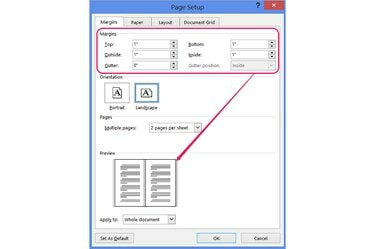
Kenar boşluklarını ayarlayın.
Resim Kredisi: Görüntü, Microsoft'un izniyle
Kenar boşluklarını ayarlayın kılavuz olarak önizleme görüntüsünü kullanarak kitapçığınızın tüm sayfaları için. Kağıdınızı ikiye katlayacağınız için "Dış" ve "İç" kenar boşlukları mantık dışıdır, bu nedenle önizlemeye dikkat edin. Katlanmış bir belgeyi yazdırırken tek benzersiz kenar boşluğu olan "Bağ payı", ciltleme için ne kadar boş alan bırakılacağını etkiler. Bir kağıdı ikiye katlarken, olukları "0" olarak ayarlayarak güvenle bırakabilirsiniz.
Adım 5

Birden çok sayfayı görüntüleyin.
Resim Kredisi: Görüntü, Microsoft'un izniyle
Sayfa düzenini ayarlamak için "Tamam"a tıklayın. Katlanmış bir belge üzerinde çalışırken, Word'deki her sayfa, tüm bir kağıt yaprağını değil, nihai belgedeki tek bir sayfayı temsil eder. "Görünüm" sekmesini açın ve nihai ürününüzün nasıl görüneceğine dair daha iyi bir temsil için iki sayfayı aynı anda görmek için "Birden Çok Sayfa"ya basın.
6. Adım
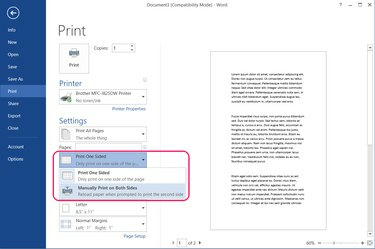
Belgeyi yazdırın.
Resim Kredisi: Görüntü, Microsoft'un izniyle
"Dosya" menüsünü açın ve "Yazdır" a basın. Yalnızca iki iç sayfası olan basit bir katlanmış belge için, tüm ayarları varsayılanlarında bırakın ve "Yazdır"ı tıklayın.
Her sayfanın her iki tarafına da yazdırılan kitapçıklar için, bir alternatif seçmek için "Tek Taraflı Yazdır"a tıklayın. Yazıcınız çift taraflı yazdırmayı destekliyorsa, "Çift taraflı baskı" her sayfanın her iki tarafını da otomatik olarak yazdırmak için. Bu seçeneği görmüyorsanız, yazıcınız çift taraflı yazdırmayı desteklemiyor demektir. Bunun yerine "Her İki Tarafa El İle Yazdırın" ve istendiğinde arka tarafını yazdırmak için her sayfayı manuel olarak yeniden yükleyin.
Uç
Her yazıcı kağıdı farklı şekilde besler, bu nedenle iki yüze manuel olarak yazdırmanız gerekiyorsa, belgenizin tamamını yazdırmadan önce bir deneme çalıştırması yapın. Boş bir kağıdı, kağıdın hangi tarafını yukarı bakacak şekilde ve hangi ucunu önce yüklediğinizi belirtmek için bir kurşun kalemle işaretleyin. Yazıcınızın kağıdı nasıl beslediğini görmek ve kağıdı nasıl doğru şekilde yeniden yerleştireceğinizi öğrenmek için kısa bir test belgesi yazdırın.
Yazdır ekranında yaprak başına birden çok sayfa yazdırma seçeneğini görmeme konusunda endişelenmeyin. Word, "Yaprak Başına 2 Sayfa" veya "Kitap Katlama" modlarında çalışırken bu seçeneği gizler, çünkü bu modlar bu ayarı zaten halleder.
Daha uzun katlanmış kitapçıklar yazdırırken, yanlışlıkla yanlış sırada ciltlenmesini önlemek için sayfa numaraları ekleyin.



